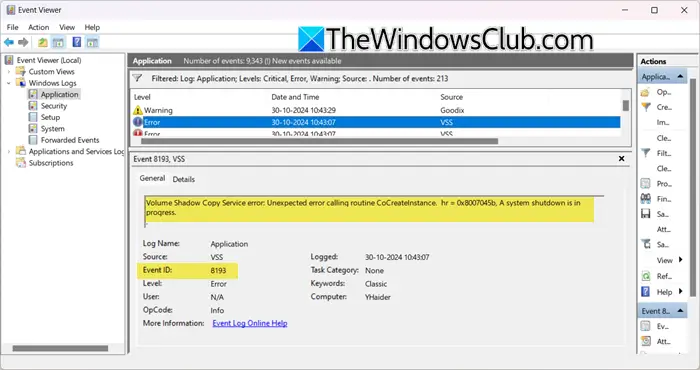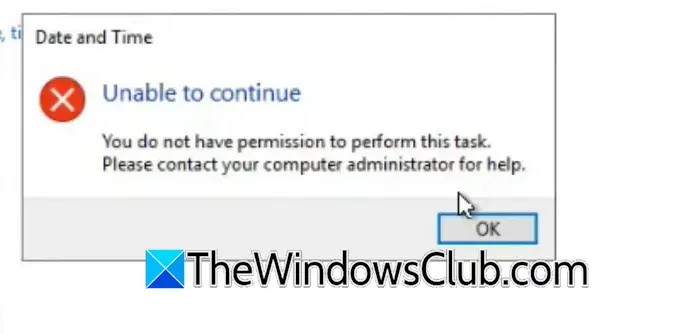后天才行动,它将 .JPG 文件的组合转换为 .GIF,我们现在为您带来LICE帽,该应用程序将作为创建动画 .GIF 文件的锦上添花。 LICEcap 使您能够捕获您指定的桌面任何区域,并从中创建 .GIF 文件。 只需三个简单的步骤 - 不到 2 分钟,您就获得了高质量的动画 .GIF。
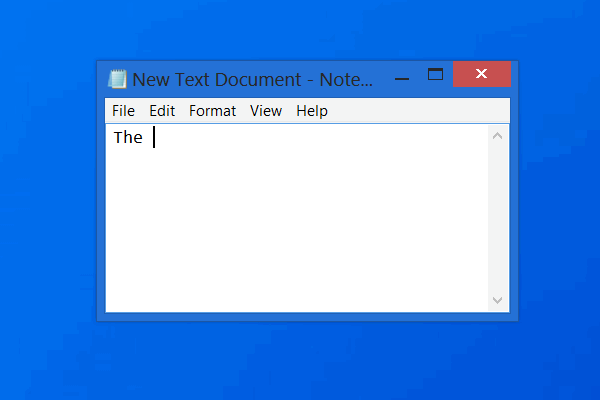
LICEcap 是一个本机应用程序,在 Windows 上使用起来非常简单方便。 它能够产生高质量的输出,不仅是.GIF,而且还支持它自己的本机文件格式,即.LCF。 该文件类型的压缩比比 .GIF 高得多,并可产生卓越的动画质量,即超过 256 色/帧!
.LCF 文件捕获准确的时间印象,此外,它可以在REAPER,数字音频工作站软件,并且还可以进一步转换为 .GIF 或任何其他视频格式。
我认为 LICEcap 是开发有效 GIF 的理想应用程序,质量高且文件大小小。 此外,它是免费软件,并且每个下载包都包含源代码。
现在让我们看一下使用 LICEcap 创建 .GIF 的简单 4 步指南:
安装 LICEcap 并运行应用程序以启动该过程。 打开您想要捕获其活动的应用程序。 就像本例中的 Microsoft Word。 接下来,调整 LICEcap 的屏幕尺寸以适合您想要捕获的区域。 获得正确的捕获区域后,单击“录制”按钮。
当您单击“录制”时,将打开一个屏幕,提示您输入要保存的文件的详细信息,例如文件名、文件类型、标题帧等动画设置、经过的时间等,如下面的屏幕所示。 选中适用于您的文件的选项,然后单击“保存”。
一旦您单击“保存”,LICEcap 就会开始捕获屏幕。 例如,我输入“Licecap 是最好的!” 它被应用程序捕获了。 最后,在动画结束时单击“停止”。
LICEcap:应用程序功能
- 捕获并直接转换为 .GIF 或 .LCF。
- 即使在录制时它也允许屏幕捕获。
- 人们还可以暂停和重新开始录制,还可以选择插入短信。
- 它还允许通过使用全局来在录制时切换暂停热键(移位+空格)
- 您可以通过调整最大录制帧速率来调节 PC 的内存使用情况。
- 它甚至可以记录鼠标的按下和释放,非常适合制作待办事项指南或教程。
- 录制时经过的时间显示在屏幕底部。
LICEcap下载
下载这个精彩的应用程序这里立即开始创建您的 .GIF 文件!
相关阅读:屏幕转 GIF。



![安装 Windows 时出现此分区太小错误 [修复]](https://sclub.recmg.com/tech/blogs/wp-content/uploads/2024/09/This-partition-is-too-small.png)
![Windows 客户端未在 DNS 中注册 [修复]](https://sclub.recmg.com/tech/blogs/wp-content/uploads/2024/11/dynamic-dns.png)